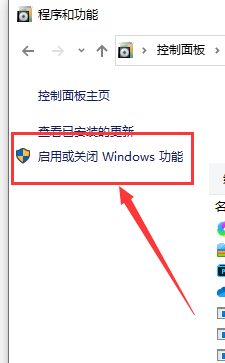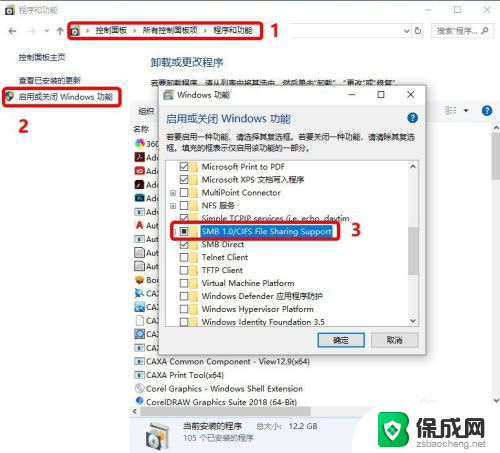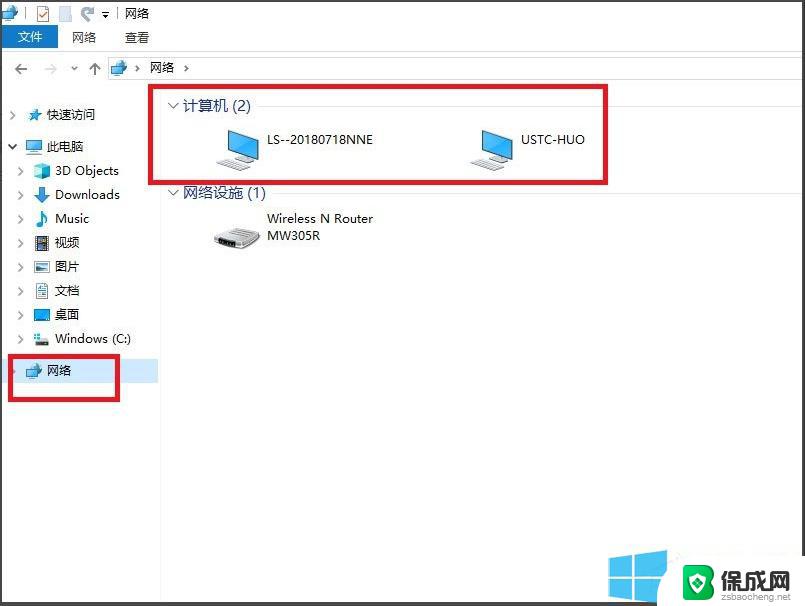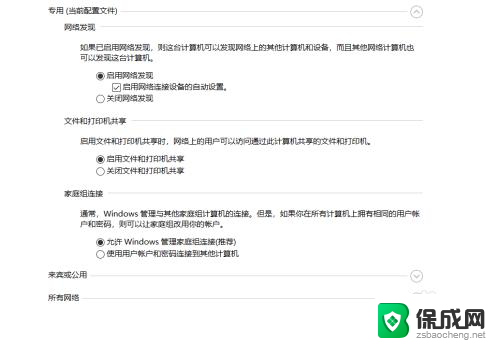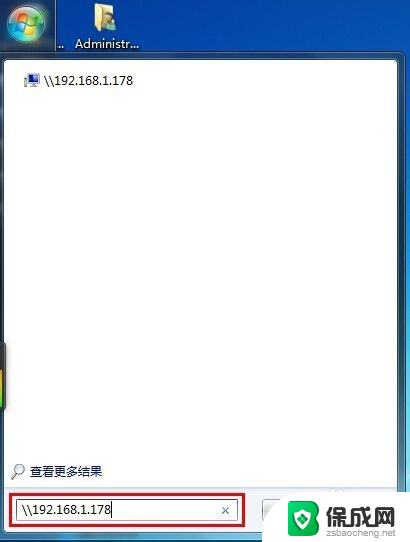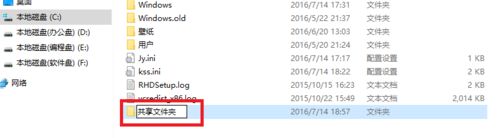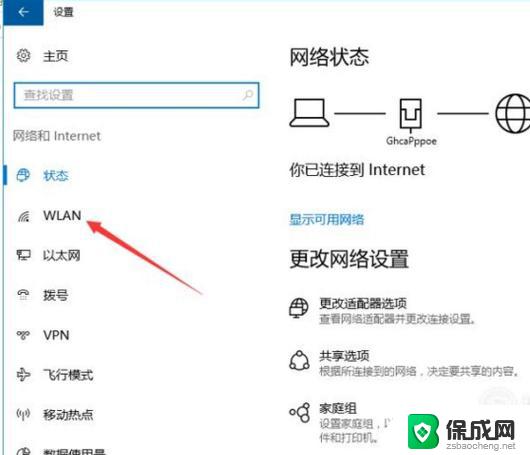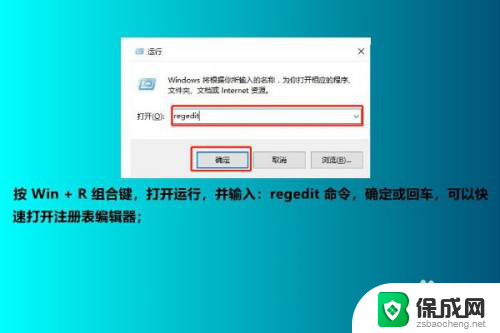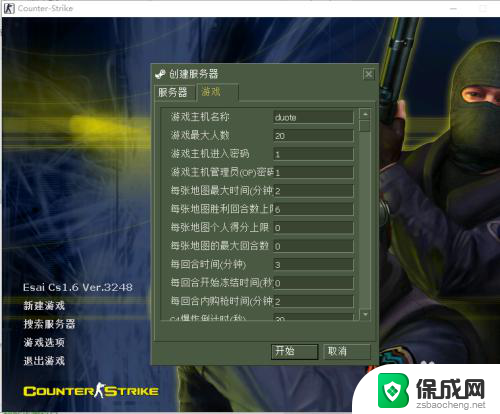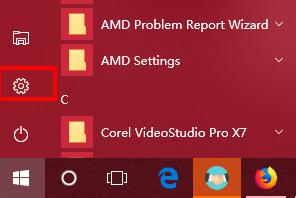win10局域网内无法发现其它电脑 Win10系统如何查找局域网内其他电脑
在使用Win10系统时,有时候会出现局域网内无法发现其他电脑的情况,这给我们的工作和生活带来了诸多不便,那么在Win10系统下,我们应该如何查找局域网内的其他电脑呢?接下来我们将为大家详细介绍Win10系统如何查找局域网内其他电脑的方法。
操作方法:
1.按win+R组合键,弹出“运行”对话框,输入services.msc,点击确定。
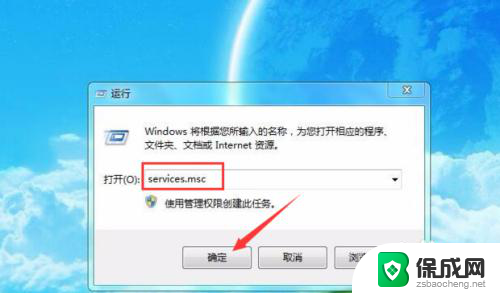
2.弹出“服务”对话框,在右边窗格中。找到server,双击,弹出“server的属性”对话框,将中间的“启动类型”改为:自动。“服务状态”设为:启动。
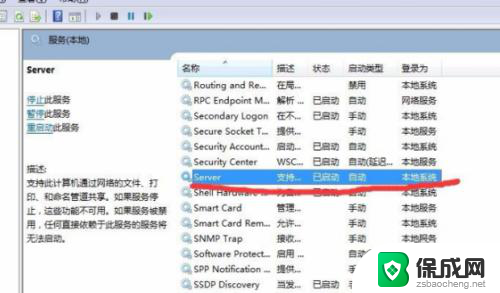
3.按win+R组合键,弹出“运行”对话框,输入secpol.msc

4.出现“本地安全策略”对话框。选中左窗格中的“本地策略”——“用户权限分配”。在右窗格中,选中“从网络访问此计算机”选项。
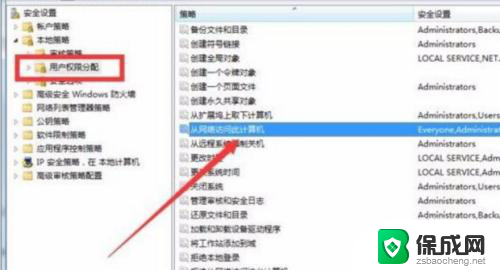
5.弹出“从网络访问此计算机 属性”对话框,在“本地安全设置”中,在窗格中,将除了"Everyone"以外的其他账户都删除。打开网上邻居,就可以看到局域网中的其他计算机了。

以上就是win10局域网内无法发现其它电脑的全部内容,还有不清楚的用户就可以参考一下小编的步骤进行操作,希望能够对大家有所帮助。